
时间:2021-06-01 07:42:20 来源:www.win10xitong.com 作者:win10
我们在使用win10系统的过程中难免会遇到win10电脑应用商店错误代码0x8000FFFF问题,不要慌,遇到了win10电脑应用商店错误代码0x8000FFFF的问题我们要想办法来解决它,要是你也碰到了这个问题该怎么办呢?只需要一步一步的这样操作:1.同时按下ctrl+shift+esc组合键打开设备管理器;2.切换带【服务】选卡,在下面点击【打开服务】就很快的能够处理好这个问题了。上面说得比较简单,下面我们就结合图片,一起来看看win10电脑应用商店错误代码0x8000FFFF的修复技巧。
今日小编推荐系统下载:雨林木风Win10纯净版
具体方法:
1.同时按ctrl shift esc打开设备管理器;
2.用【服务】切换选卡,点击下方【开放服务】;
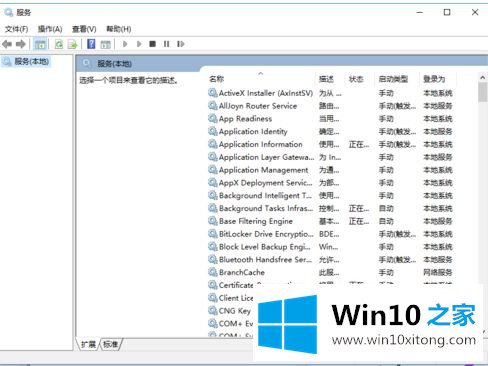
3.在服务界面找到[WindowsUpdate]服务,然后双击打开,或者右键单击该服务,选择[Properties];
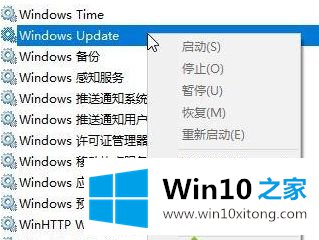
4.然后将该服务的【启动类型】改为“自动(延时启动)”,然后依次点击【应用】-【启动】-【确定】!
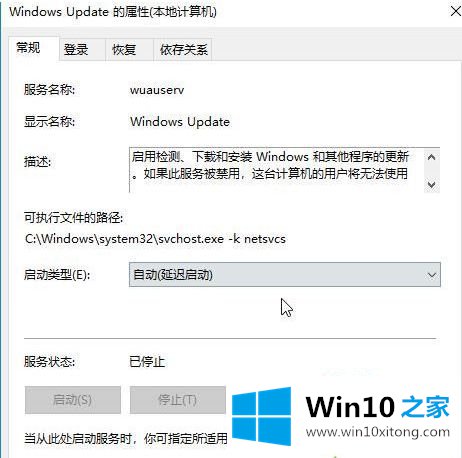
5.如果是默认启动,先点击停止,然后按照上面的步骤解决问题!
以上是win10电脑应用商店错误码0x8000FFFF的解决方案。希望对大家有帮助。
有关win10电脑应用商店错误代码0x8000FFFF的修复技巧的内容在以上文章中就非常清楚的讲解了,关注本站,获取更多有用的内容。